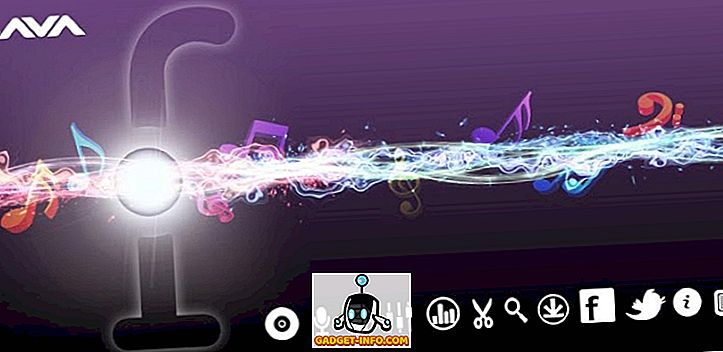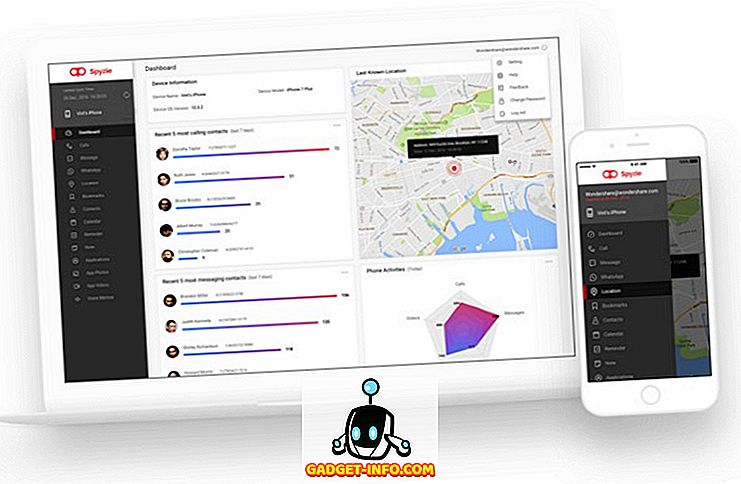Volt már valaha a Windows Feladatkezelőjében, és csak a Folyamat lapra kattintott, hogy lássa, hogy az svchost.exe a CPU 100% -át veszi fel? Nos, sajnos ez nem segít abban, hogy kitaláljuk, hogy a Windows melyik programja használja fel a feldolgozási teljesítményt.
A Windows rendszerben számos olyan folyamat létezik, mint az SVCHOST, amely valójában több különböző Windows-szolgáltatást is futtathat, mint például a Windows Update, a DCOM, a Távoli eljáráshívás, a Távoli nyilvántartás, a DNS és még sok más. Vagy talán csak ki kell derítenie, hogy mely DLL-ek vannak betöltve, és melyik kezelőelemek nyitva állnak egy adott folyamathoz. Ezeket az információkat úgy is megteheti, hogy letilthatja a Windows indítási programjait.
Határozottan, ha IT-ben dolgozol, akkor eljön egy idő, amikor több információt szeretne kapni a Windows-folyamatról. Két nagyon hasznos eszköz található a Windows-folyamatok részletes feltárására, és rövid áttekintést adok mindkettőről.
Folyamat Explorer

A Process Explorer egy ingyenes, ingyenes alkalmazás, amely lehetővé teszi, hogy megtudja, milyen pontos Windows-szolgáltatást vagy programot tartalmaz egy adott folyamat. Ha például szeretné megismerni az egyes svchost folyamatokhoz tartozó szolgáltatást, akkor vigye az egeret a folyamat nevére.

A Process Explorer segítségével kiderítheti, hogy melyik programban van egy adott fájl vagy könyvtár, és ezután megöli ezt a folyamatot. Ez nagyszerű, ha fájlokat szeretne törölni vagy áthelyezni, de az aktív Windows-folyamat által zárolt vagy nyitott.
Azt is megtudhatja, hogy melyik DLL-t töltötte be, és mely fájlokat kezeli a folyamat. Nagyon hasznos a DLL-verzió problémáinak feltárására vagy a nyomkövető fogantyúk szivárgására.
Folyamatmonitor
Tehát a Process Explorer nagyszerű, ha megtanulja a titkos folyamatokat, mint például az svchost, stb., De a Process Monitor segítségével valós idejű fájlokat, rendszerleíró adatbázisokat és folyamat / szál tevékenységeket kaphat. Nagyon szeretem a Process Monitor-ot, mert a RegMon és a FileMon kombinációja, a Sysinternals két nagy figyelőprogramja.
Ez egy nagyszerű eszköz a rendszer hibakeresésére, valamint a bosszantó rosszindulatú programok gyökerezésére. Mivel a Process Monitor lehetővé teszi, hogy pontosan lássa, mely fájlokat és rendszerleíró kulcsokat érte el a folyamat valós időben, nagyszerű látni az összes program és rendszerleíró bejegyzést, amelyet egy új program telepítésekor adtak hozzá.
Részletesebb információkat is tartalmaz egy olyan folyamatról, mint a képút, a felhasználó, a munkamenet azonosítója és a parancssor.

Amikor először megnyitja a Process Monitor programot, ez meglehetősen megfélemlítő lehet, mert több ezer bejegyzést tölt be, és többnyire a rendszer által feldolgozott dolgokat. Azonban a speciális szűrők segítségével pontosan megtalálhatja azt, amit keres.
A Szűrő párbeszédpanelen a Folyamat neve, Eseményosztály, PID, Szekció, Felhasználó, Verzió, Napi idő és sokkal többet szűrheti. A Process Monitor betöltése után 800 000 eseményt talált a gépemen! Azonban kevesebb, mint 500-ra tudom csökkenteni a szűrőket, hogy egy folyamatban lehetek.
Számos más fejlett funkcióval is rendelkezik, mint például a kép monitorozása (DLL és kernel módú eszközillesztők), roncsolásmentes szűrés, szálkötegek rögzítése, speciális naplózás, rendszerindítási időnaplózás és még sok más.
Tehát, ha valaha is többet szeretne tudni, vagy több információt szeretne kapni a Windows-folyamatokról a Feladatkezelőben, nézze meg a Process Monitor és a Process Explorer! Élvez!